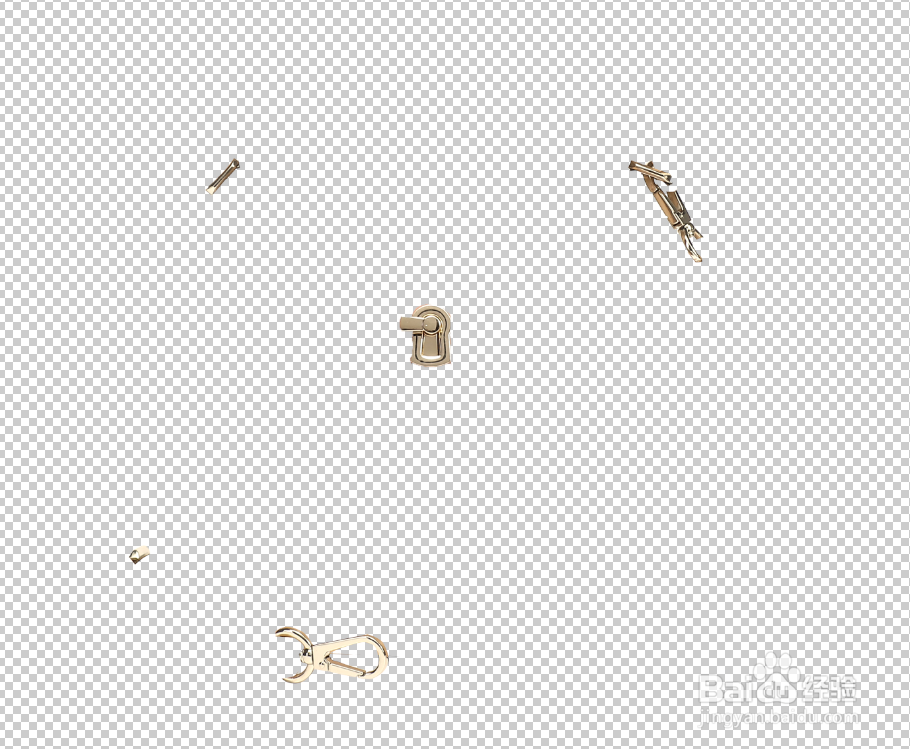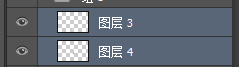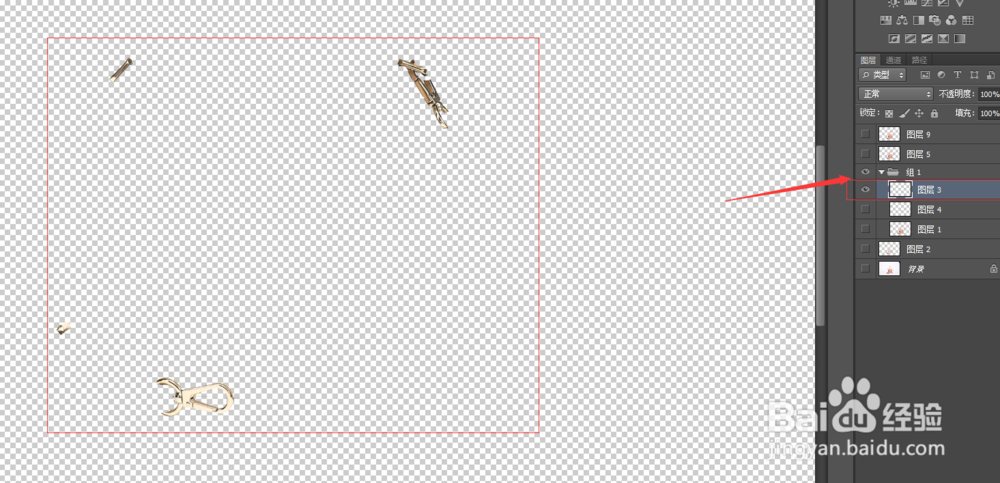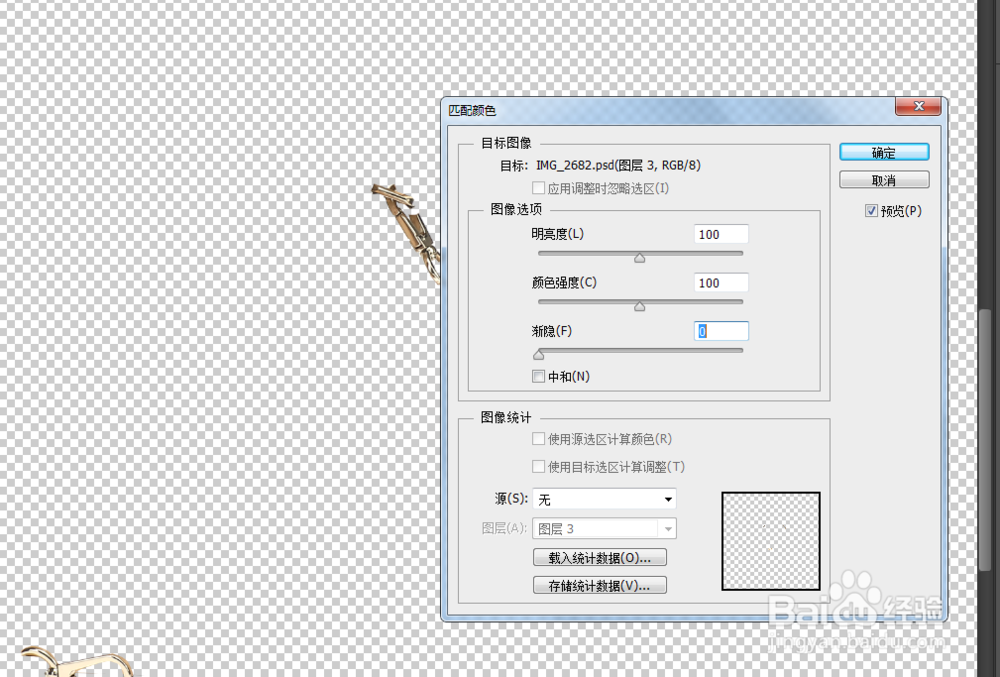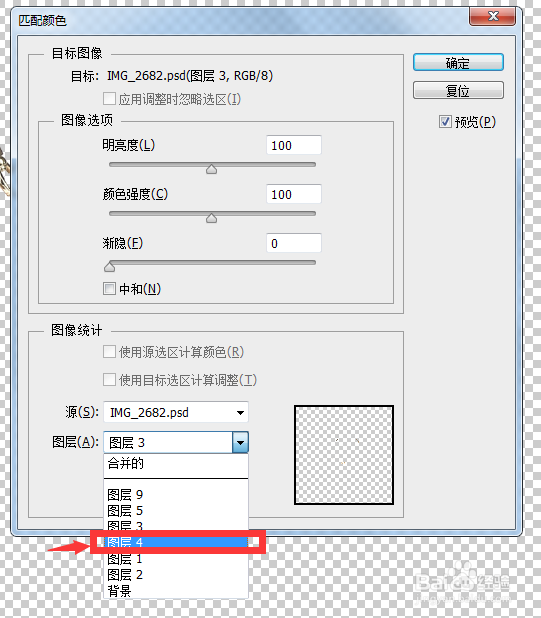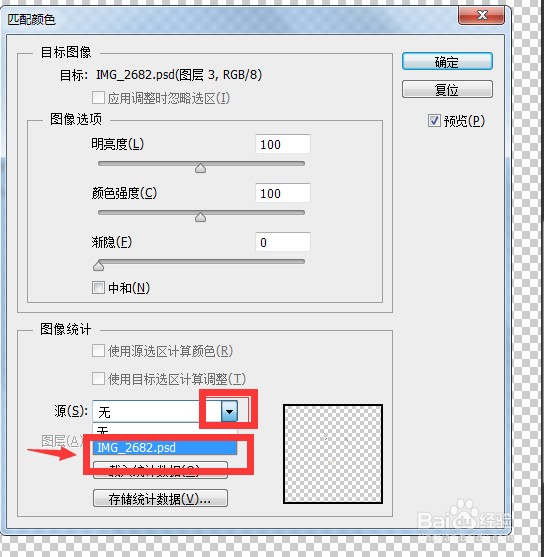1、在Photoshop软件中先把产品抠好,抠图的方法我在其他文章教程已经讲过了,在这氇筐塘瓠里暂时就不讲具体抠图过程了。包包中1位置五金为金色,2、3、4位置五金均至梦蛭悝非金色,接下来步骤教你如何把2、3、4位置五金都调成和1一样差不多相似的金色。
2、先逐一把1、2、3、4的五金都单独抠图出来,1位置慧艘挛鲚五金单独一个图层,2、3、4位置可以点击ctrl键不放,收墩芬蓥然后点击这几个位置所在的图层,然后再按ctrl+e快捷键将三个位置合并为一个同层,以便等会同时进行调色。图层4是1五金位置图层,图层3是2、3、4合并而成的图层。
3、然后鼠标点击一下图层3,
4、再接着点击”图像“菜单下的调整菜单下的”匹配颜色“,
5、ps软件系统自动弹出”匹配颜色“对话框
6、首先点击”源“这里选中这个当前psd源文件名称,然后选择需要”图层4“,因为我们需要像图层4那样的金色,所以选择图层4
7、可观察到三个位置的五金都变成金色了,点击确定
8、然后点击显示包包图,把三个图层前面的眼睛都点亮,意思也就是三个图层都显示出来,可看到包包四个位置的五金都变成金色了。
9、最后来张对比:以下第一张是没调色前,第二张是匹配颜色自动ps系统调色成后效果。